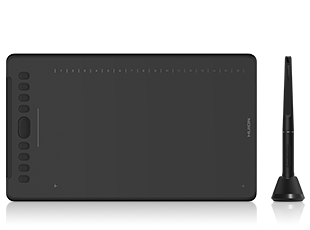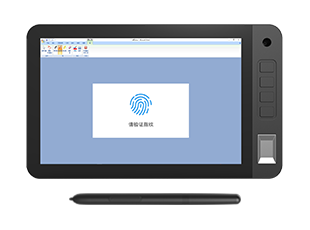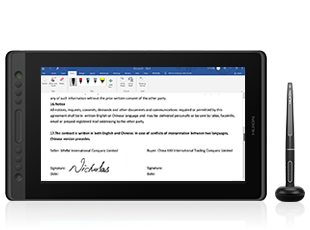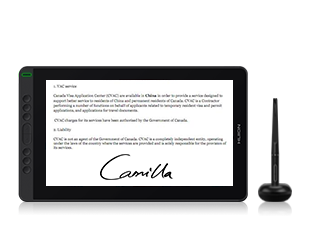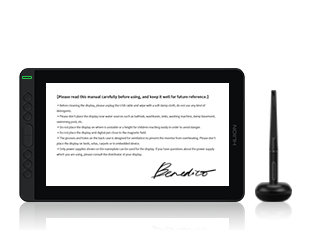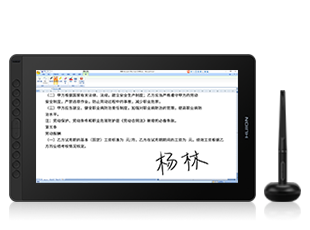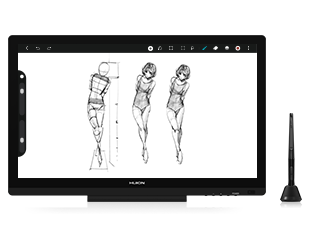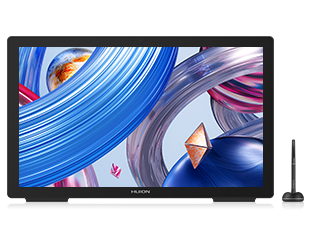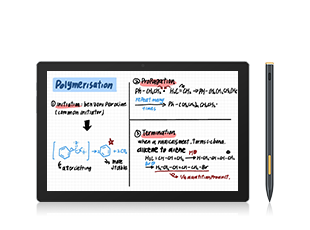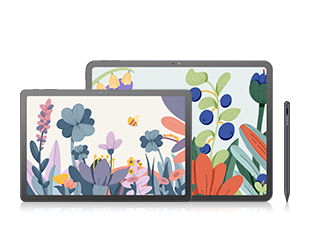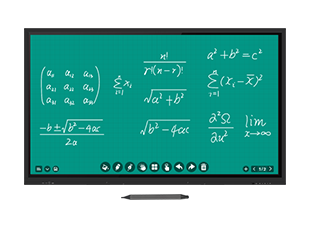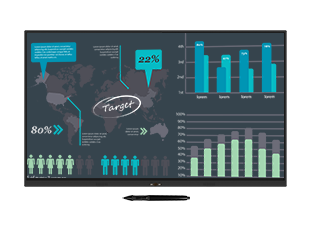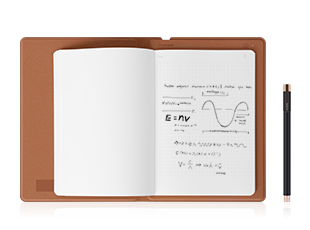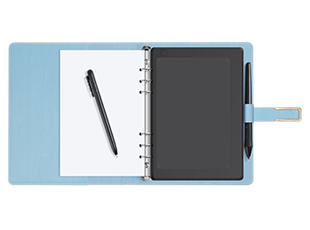如果连接4K分辨率的数位屏到分屏器或AMD显卡时出现无信号问题,可以尝试以下解决方法:
1.确认连接:检查所有连接,确保它们牢固连接并没有松动。检查数位屏和分屏器之间的所有电缆和接口,尝试重新插拔连接以确保良好的连接。
2.调整显示设置:检查所连接的数位屏和AMD显卡的显示设置。确保分辨率、刷新率和色彩深度等设置与数位屏的规格相符。有时,不正确的显示设置可能会导致无信号问题。
3.重启设备:尝试重新启动数位屏、AMD显卡和计算机。有时设备在重新启动后可以恢复正常工作。
4.调整AMD显卡驱动界面颜色深度:如果显卡为AMD显卡,连接分屏器(只支持4K 1.4视频信号传输),可以把AMD显卡驱动界面颜色深度改为8bpc。具体请按照以下步骤进行操作:
1.点击开始菜单中的“AMD Software”,打开AMD显卡驱动程序的控制面板。
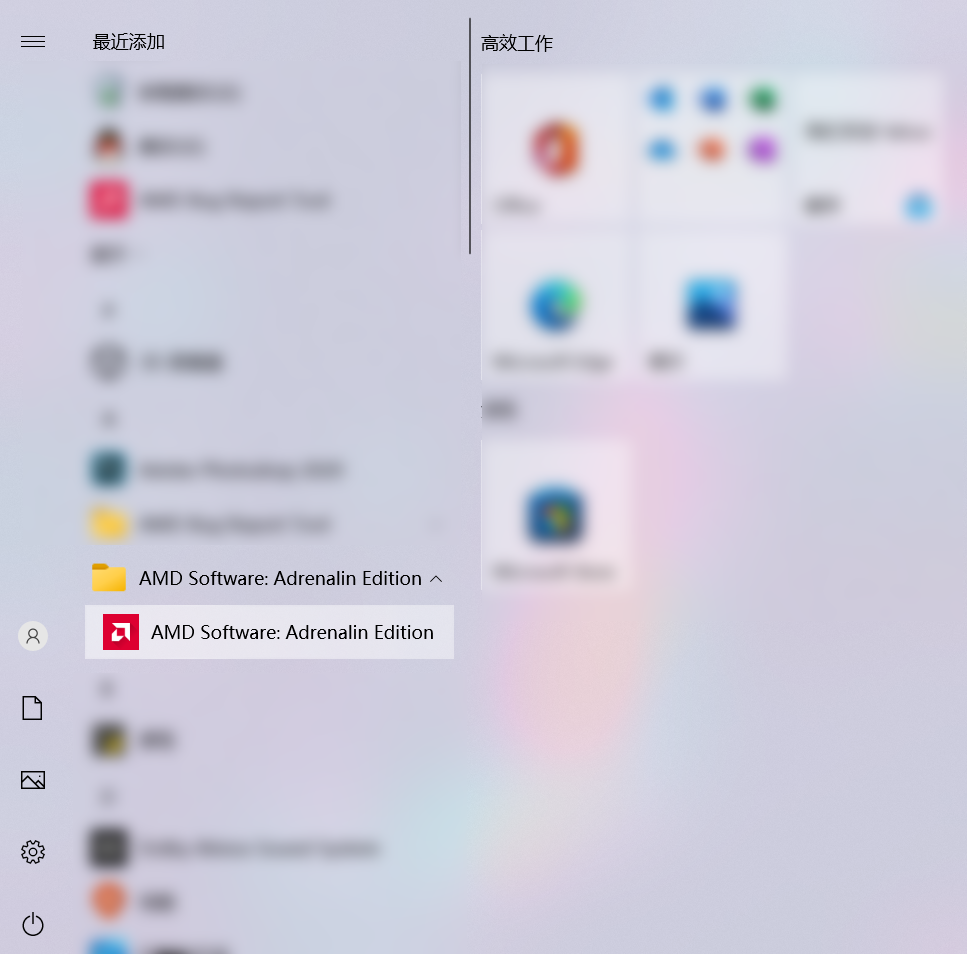
2.点击“设置”,选择“显示器”选项。
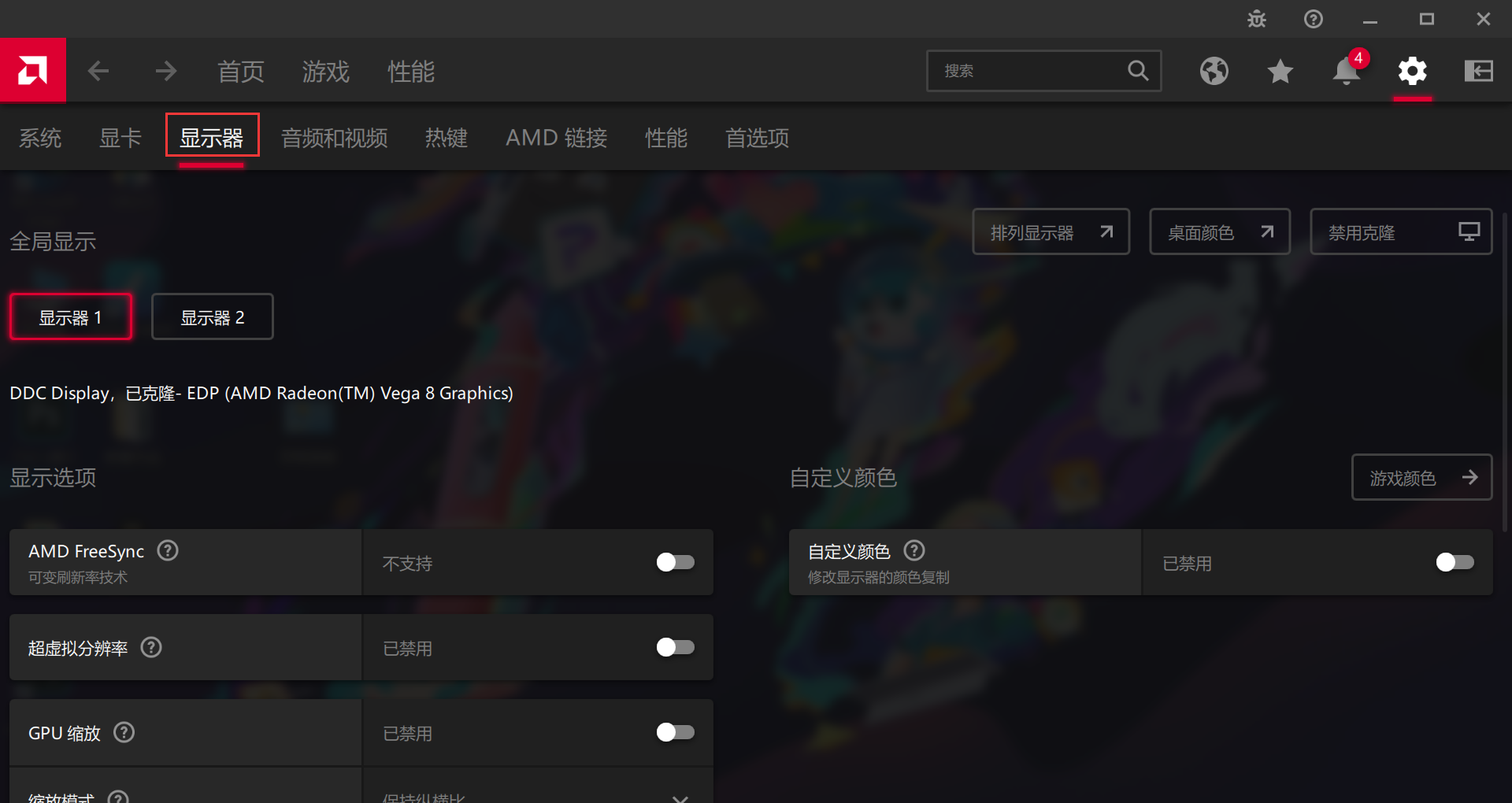
3.在颜色深度中,将显示器的首选颜色深度更改为“8 bpc”。需注意的是,此选择仅在显示器有多个颜色深度设置时才用。
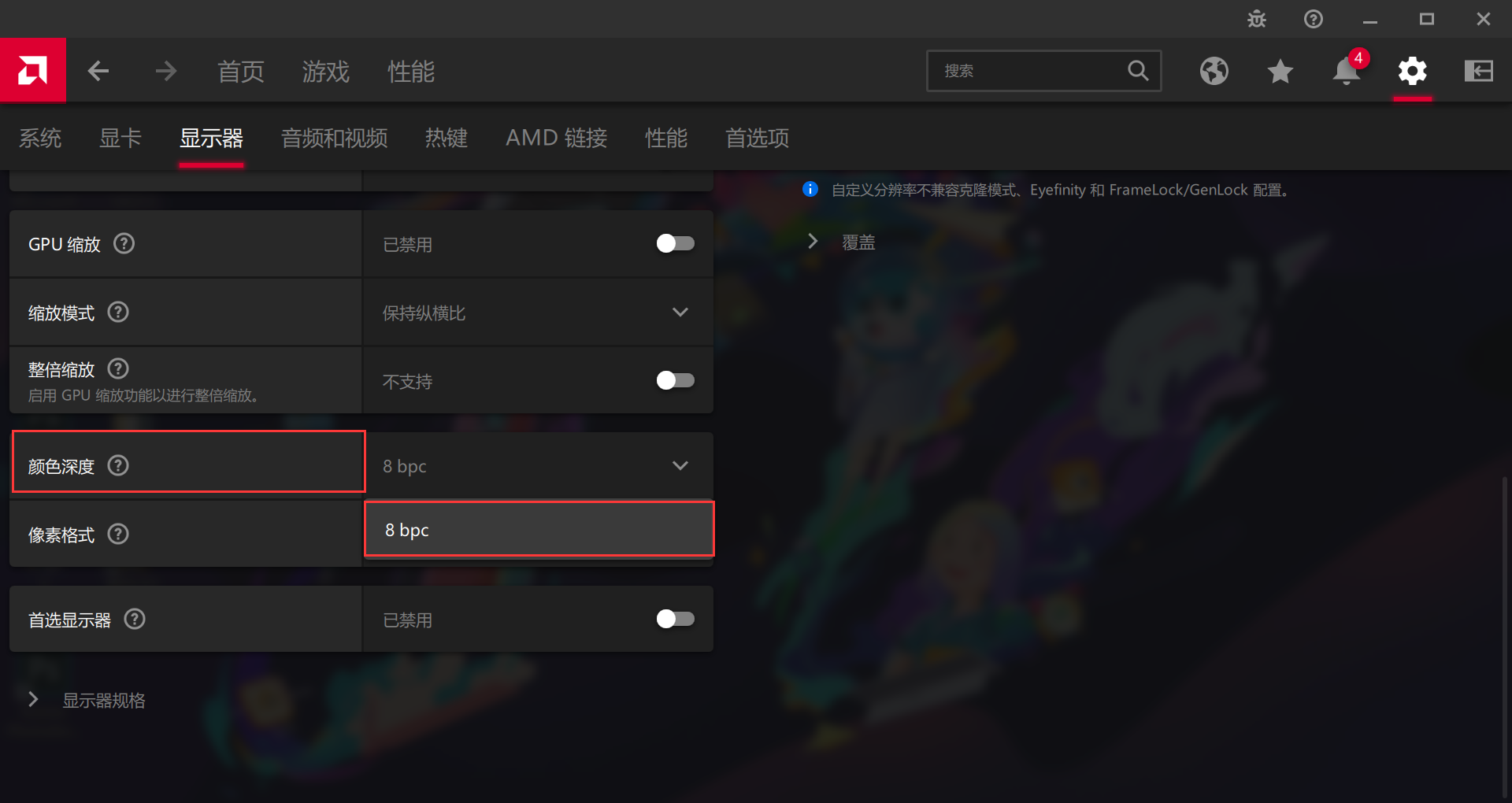
界面颜色深度的更改可能需要重新启动计算机才能生效,如果您在进行更改后仍然遇到问题,建议检查AMD显卡驱动程序是否是最新版本,并尝试重新安装驱动程序。